شما در حال کار با لپ تاپ خود هستید و ناگهان کلید I و یا بخشی از صفحه کلید شما از کار می افتد و بدتر از همه زمانی است که به طور کامل صفحه کلید از کار می افتد. احتمالا این اتفاق برای کاربرانی که سیستم عامل خود را به ویندوز ۱۰ بروزرسانی کرده اند هم پیش می آید ، اما نگران نباشید امروز در انزل وب روش های حل مشکل کار نکردن بعضی از دکمه های کیبورد را به شما آموزش خواهیم داد، با ما همراه باشید.
علت و روش های حل مشکل کار نکردن بعضی از کلید های کیبورد لپ تاپ
Why not all keys on a computer keyboard may work
به دلایل مختلفی ممکن است صفحه کلید لپ تاپ یا کامپیوترهای رومیزی به طور ناگهانی از کار بیافتند. این یک مشکل رایج نیست اما گاهی اتفاق می افتد که بخشی یا کلیه کلیدهای صفحه کلید متوقف شوند. قبلا در انزل وب یک روش را برای حل مشکل کارنکردن صفحه کلید آموزش دادیم، در ادامه راه حل های جدیدی را برای مشکل کار نکردن بعضی از دکمه های صفحه کلید پیشنهاد می دهیم.

رفع مشکل کار نکردن کیبورد لپ تاپ با خارج کردن مواد مزاحم
لپ تاپ خود را به سمت بالا و در زاویه ۴۵ تا ۷۵ درجه بگیرید و لپ تاپ را به آرامی تکان دهید. گاهی اوقات خرده نان یا تخمه یا هر چیز دیگری که در هنگام کار با سیستم خورده اید در زیر کلیدهای صفحه کلید گیر می کند. این روش برای کیبوردهای مکانیکی هم قابل انجام است. اگر صدای دکمه های کیبورد شما را آزار می دهد پیشنهاد می کنیم پست چگونه صدای دکمه های کیبورد مکانیکی را به هنگام تایپ کاهش دهیم؟ را مطالعه بفرمایید.
حل مشکل کار نکردن صفحه کیبورد با ریبوت سیستم
راه اندازی مجدد مشکلات زیادی را حل می کند، اگر نمیتوانید از طریق ماوس سیستم را ریستارت کنید و صفحه کلید شما هم کار نمی کند می توانید به مدت ۱۰ تا ۱۵ ثانیه دکمه پاور سیستم را نگه دارید تا کامپیوتر خاموش شود. در صورتی که باز هم سیستم شما خاموش نمی شود باتری لپ تاپ را بیرون بیاورید و بعد ۱ دقیقه باتری را جایگزین کنید و لپ تاپ را بوت کنید. سیستم را ریبوت کنید و تلاش کنید با حالت Safe Mode وارد شوید. اگر کیبورد شما در حالت safe mode کار می کند این نشان دهنده این است که برنامه ها و یا درایور دستگاه هایی که شما نصب کردید موجب این مشکل شده است.
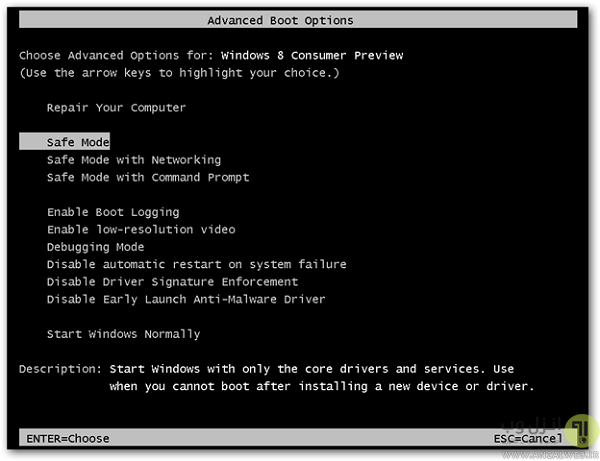
مشکل جابجایی تایپ حروف و عدد در کیبورد لپ تاپ
اگر کلیدهای تابع F1 تا F12 کیبورد شما کار نمی کنند ممکن است کلید F-lock صفحه کلید شما غیرفعال باشد، این کلید غالبا در کیبوردهای مایکروسافت پیدا می شود در سایر صفحه کلید ها به جای F-lock کلید Fn وجود دارد. برای فعال شدن کلیدهای تابع از روشن بودن کلید F-lock اطمینان حاصل کنید.
اگر کلیدهای عدد صفحه کلید شما کار نمی کند و یا عجیب و غریب کار می کند مثلا اگر با تایپ عدد اشاره گر شما حرکت می کند کلید Num Lock را فشار دهید. کلید Num Lock کلیدهای عددی شما را فعال می کند که با فشار دادن دکمه های عددی، ارقام ۰تا ۹ باید برای شما تایپ شود.
برخی از کلیدهای تابعی F1 تا F12 در همه برنامه ها کار نمی کنند. یک روش ساده برای تست این است که برنامه Notepad یا word ، یا مرورگر اینترنت را باز کنید و کلید را در این برنامه ها تست کنید. قبلا در انزل وب برای کار نکردن کلید های تابعی روش هایی را در پست ۴ راه حل برای رفع مشکل کار نکردن دکمه Fn لپ تاپ در ویندوز آموزش دادیم که در صورت تمایل می توانید مطالعه بفرمایید.
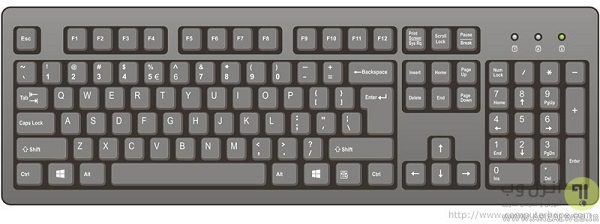
از کار افتادن بعضی از دکمه های کیبورد به علت تمیز نکردن صفحه کیبورد
گرد و غبار هوا و یا دیگر آلودگی هایی که در طول زمان روی کیبورد شما می نشیند موجب بد عمل کردن کیبورد می شود. سعی کنید صفحه کلید و محیط اطراف آن را تمیز نگه دارید. شما می توانید فضای بین کلید هایتان را با هوای فشرده تمیز کنید. اگر آب، چای و… روی لپ تاپ تان ریخت پیشنهاد می کنیم پست اگر آب،چای و.. روی لپ تاپ تان ریخت اینکار ها را بلافاصله انجام دهید را مطالعه بفرمایید. اگر روی کیبورد شما نوشیدنی مثل قهوه یا چای ریخته است می توانید با الکل یا آب صابون صفحه کلید خود را تمیز کنید اما توجه داشته باشید که الکل یا آب صابون را مستقیما روی کیبورد نریزید بلکه یک پارچه را اغشته به این مواد کنید و صفحه کلید خود را تمیز کنید. قبلا در انزل وب نحوه تمیز کردن کیبورد را در پست ۴ روش تعمیر ، جا زدن و تمیز کردن دکمه های کیبورد لپ تاپ و کامپیوتر آموزش دادیم. برای پاک کردن سطوحی که از حساسیت زیادی برخوردار هستند نکات اساسی را در بهتر تمیز کردن این سطوح در پست ۴ نکته مهم در شستن و تمیز کردن وسایل و قطعات الکترونیکی بیان کردیم که خواندن آن خالی از لطف نیست.
علت کار نکردن بعضی دکمه های کیبورد کامپیوتر در ویندوز ۱۰ ، ۸ ، ۸.۱ و ۷
بعضی از کاربرانی که سیستم عاملشان را به ویندوز ۱۰ بروزرسانی کرده اند با مشکل کار نکردن صفحه کلید روبه رو می شوند. برای حل این مشکل مسیر start>control panel>Ease of Access را دنبال کنید.
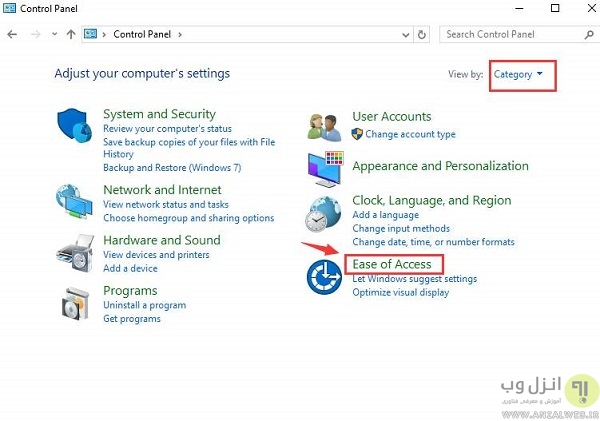
سپس Change how your keyboard works را انتخاب کنید.
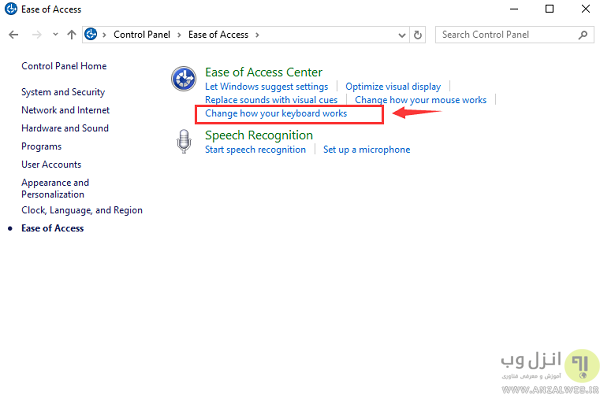
در صفحه باز شده اسکرول را پایین بکشید و در قسمت Make it easier to type گزینه Turn on Filter Keys را انتخاب کنید و سپس OK را انتخاب کنید.
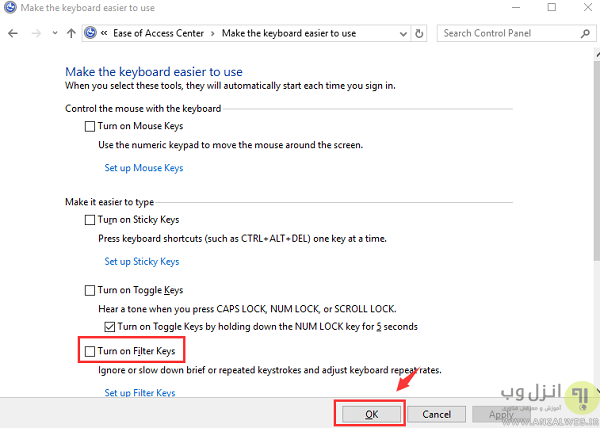
رفع مشکل کار نکردن کیبورد در ویندوز با نصب مجدد درایور کیبورد
برای نصب مجدد درایور کیبورد روی computer راست کلیک کنید . manager را انتخاب کنید سپس Device Manager را انتخاب کنید.
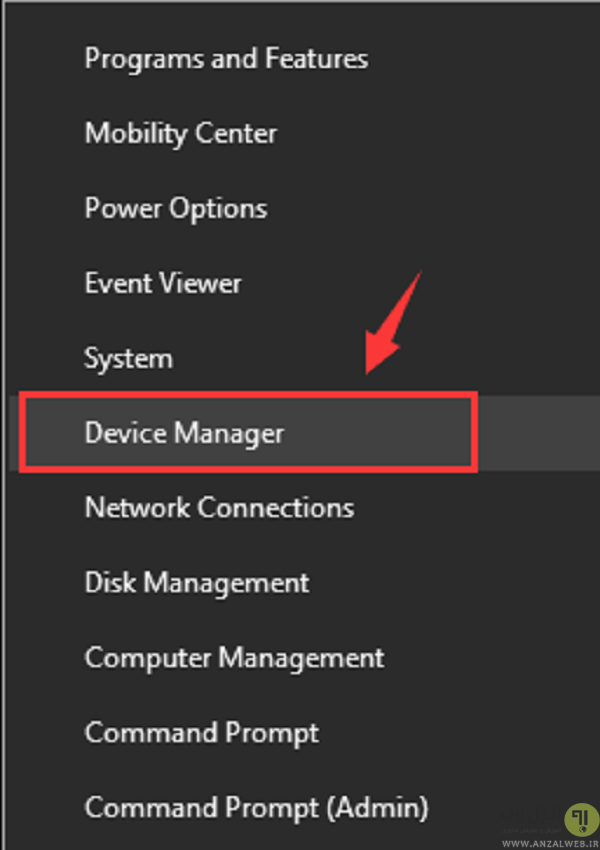
در این بخش دسته Keyboards را پیدا کنید و گزینه Standard PS/2 Keyboard راست کلیک کنید و Uninstall را انتخاب کنید.
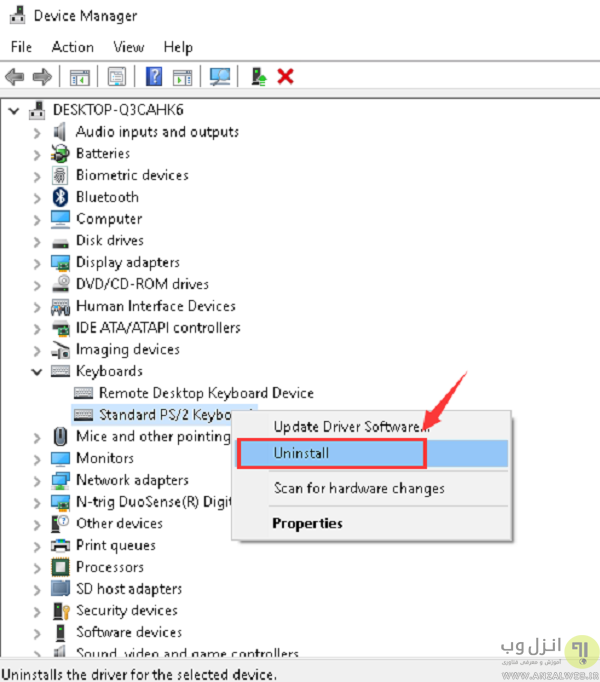
در صفحه باز شده برای تایید حذف درایور ok را انتخاب کنید.
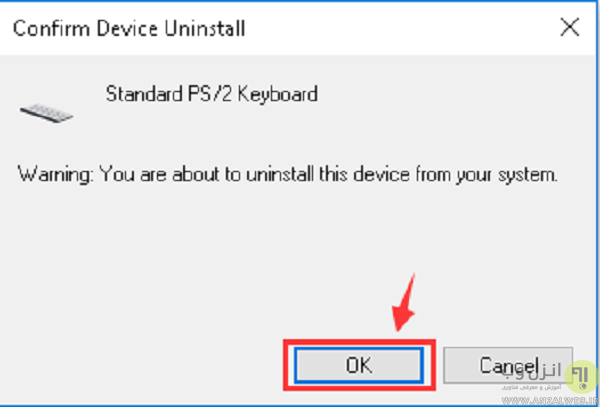
بعد از حذف کامپیوتر را ریستارت کنید و مرحله بعد را دنبال کنید.
حل مشکل کار نکردن کلیدهای کیبورد لپ تاپ بروزرسانی درایور صفحه کلید
شما می توانید به کمک Driver Easy به طور خودکار تمام درایورهای دستگاه را به آخرین نسخه بروزرسانی کنید. Driver Easy به طور خودکار سیستم شما را پیکربندی می کند و درایورهای درست را برای آن پیدا می کند. با استفاده از این برنامه شما نیازی ندارید در مورد نحوه دانلود و نصب درایور بدانید. تنها با ۲ کلیک شما می توانید تمام درایورهایی که دچار مشکل هستند را دانلود و نصب کنید.
برنامه Driver Easy را دانلود و نصب کنید.
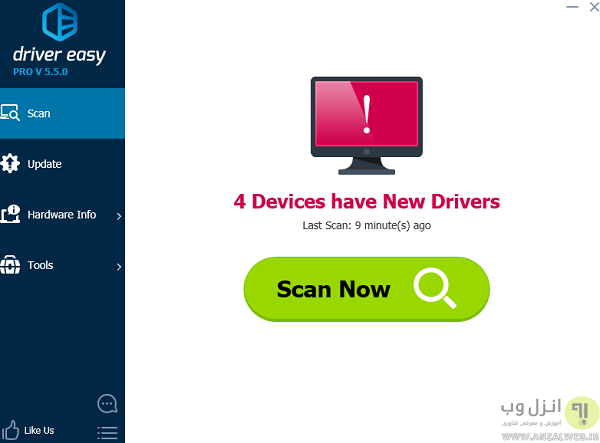
برنامه را اجرا کنید و روی دکمه Scan Now کلیک کنید. سپس Driver Easy کامپیوتر شما را اسکن می کند و درایورهایی که مشکل دارند را شناسایی می کند.
سپس درایورهایی که نیاز به بروزرسانی دارند برای شما نمایش داده می شود که با کلیک بر روی Update درایورها به طور خودکار دانلود و نصب می شوند. با کلیک بر روی دکمه Update All تمام درایورها دانلود می شوند.
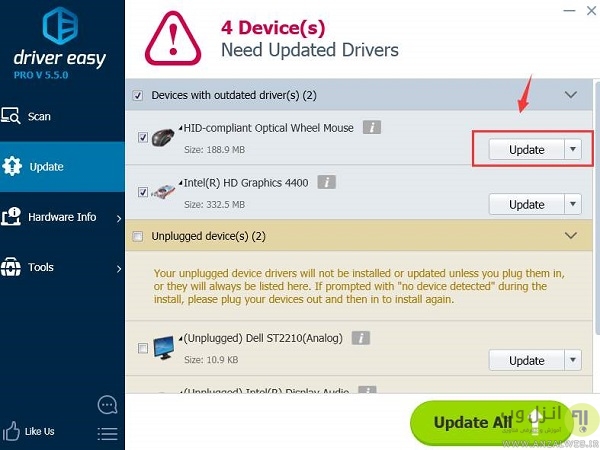
علاوه بر نرم افزار فوق میتوانید از ۱۱ ابزار برتر آپدیت ، نصب و دانلود درایور های لپ تاپ و کامپیوتر نیز استفاده کنید.
مشکل از کار افتادن اتصال کیبورد در ویندوز ۱۰ ، ۸ و.. با چک کردن مادر برد
گاهی اوقات اتصال صفحه کلید با مادربرد قطع می شود که در صورتی که سیستم شما گارانتی ندارد و خودتان در زمینه سخت افزار سررشته هستید می توانید برای تعمیر مشکل به سایت سازنده لپ تاپ مراجعه کنید و اطلاعات لازم را دریافت کنید.
از کار افتادن صفحه کیبورد به علت ضعیف شدن باتری
باتری های ضعیف می توانند بر عملکرد صفحه کلیدهای بی سیم لپ تاپ تاثیر بگذارند. هنگامی که باتری کم می شود ممکن است صفحه کلید پاسخ ندهد. برای حل این مشکل لپ تاپ مستقیما به برق وصل کنید یا یک صفحه کلید اکسترنال را به طور موقت وصل کنید. برای فهمیدن مشکل باتری لپ تاپ پست های آیا زمان تعویض باتری لپ تاپ شما رسیده است ؟ و عیب یابی و حل مشکل شارژ نشدن باتری لپ تاپ مطالعه کنید.
حل مشکل غیر فعال شدن کیبورد لپ تاپ با تعویض یا اتصال صفحه کلید
اگر با وجود تمام موارد بالا باز صفحه کلید شما کار نمی کنید یک صفحه کلید جدید جایگزین کنید. چنانچه دوره گارانتی سیستم شما به پایان نرسیده است می توانید برای تعویض صفحه کلید خود اقدام کنید. علاوه بر این از گوشی خود به صورت موقت میتوانید به عنوان کیبورد استفاده کنید.
تجربه و پیشنهاد شما؟
در بالا سعی کردیم بهترین روش های حل مشکل کار نکردن بعضی دکمه های کیبورد کامپیوتر و لپ تاپ را به شما معرفی کنیم ، اگر شما روش مناسب دیگری در زمینه از کار افتادن کلیدهای کیبورد لپ تاپ و.. میشناسید آن را در بخش نظرات پست با ما به اشتراک بگذارید.



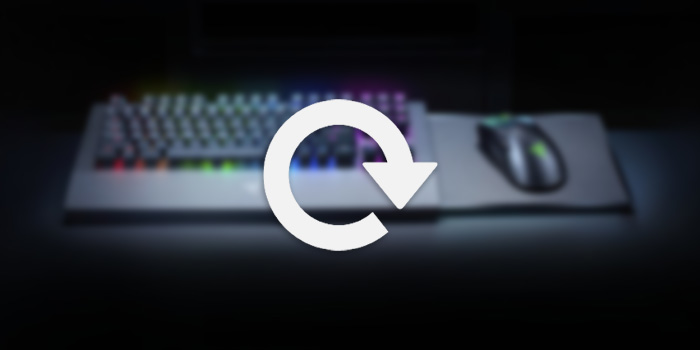
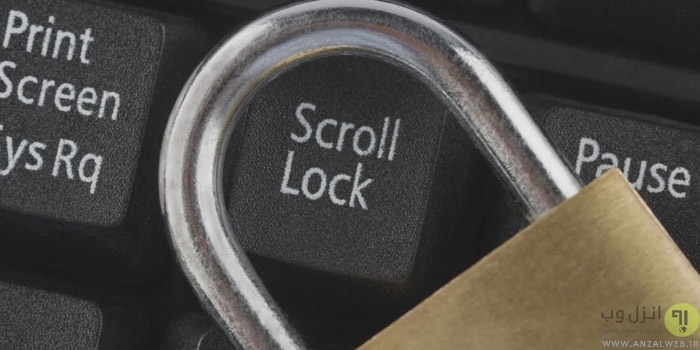



سلام خیلی توضیحات خوب بود. من وقتی توی مرورگر خودم چیزی رو برای جستجو وارد می کردم و اینتر رو میزدم می رفت توی یه صفحه ی دیگه جستجو می کرد(tab جدید باز میکرد)و وقتی می خواستم روی دکمه {ش/a} بزنم select all می کرد. اما با همون توضیحات اولیه انزل وب تونستم مشکل رو بر طرف کنم و با ری استارت کردن مشکلم برطرف شد. این جور موقع ها انزل وب خیلی مکم کرده مثلا موس لپتابم غیر فعال میشد و هرچی ماوس رو وصل می کردم اتفاقی نمی افتاد، اینجا هم انزل وب کمکم کرد
سلام.لپ تاپ من به مشکل خورده و وقتی توی ورد دکمه اینتر را میزنم به جای اینکه یه خط پایین بیاد، چند خط پایین میاد و یا میره صفحه بعد.تا دیروز درست بود.راه حلی براش دارین؟.ممنون
سلام.
مال لپتاپ من صفحه اعداد کار نمیکنه.
دکمه Num Lock فعال هست و اعداد کار نمیکنه…
فقط عدد ۵ یا همون مرکز اعداد رو وقتی بزنی ، منو ی برنامه ای که داخلشی باز میشه.
مشکلتون رفع شد؟
از منم همین طور شده واسه زدن رمز اصلا کار نمیکنه
همین مراحل هم رفتم ولی اوکی نشد
تشکر از یاداوری های فنی و اموزشی شما. که کار مثبتی صورت میدید
سلام و خسته نباشید
من یه ۲ ماه بود دکمه های W Q A S از کار افتادن
بعد از یه مدت طولانی یکدفعه دوباره دیدم کار میکنن
ولی باز هم خراب شد
و باز هم درست شد/=
این روند همینطوری ادامه پیدا میکنه
سلام دکمه ctrl کار نمیکنه داخل بازی لازم دارم
سلام من هم همین مشکل رو دارم ویندوز عوض کردم باز هم کار نمیکنه ویندوز ۷ و ۸ نصب کردم ولی کار نمیکنه دکمه s و o باید چکار کنم لطفا راهنمایی کنید ممنون
منم همین مشکل رو دارم ۲wsx کار نمی کنند
سلام من تو کیبورد کامپیوتر وقتی w رو میگیرم بقیه دکمه ها کار نمیکنن
من msi دارم چرا دکمه های f1 f2 f3 f4 f5 f6 f6 f7 f8 f9 f10 f11 f12 کار نمیکنه
سلام من لپ تاپ HP دارم با ویندوز ۱۰
حاله بعضی دکمه ها مثل بک و اسپک و اینتر و کنترل و ….
از کار افتاده حالا ممکنه از ویندوزش باشه یا چی میشه لطفا بگید اگه شما هم این مشکل رو داشتد
من لپ تاپ اچ پی دارم. گاهی اوقات خودکار حالت هواپیماش روشن و خاموش میشه. امروزهم دکمه o از کار افتاد و فقط در صورتیکه حالت پرواز در صدم ثانیه روشن و خاموش بشه، کار میکنه، دکمه ۱ کار میکنه ولی وقتی shift رو فشار میدم برای نوشتن علامت ! هیچ اتفاقی نمیافته. سه چهار ماه پیش هم این مشکل پیش اومد که ویندوزشو عوض کردم و درست شد ولی حالا بازم داره اذیت میکنه. چیکار کنم؟
سلام دوست عزیز،منم دقیقا مشکل شما رو دارم لپ تاپ منم HP همین مشکل رو داره
من دگمه های back و ۱ و r و i کیبوردم از کار افتاده بود سوال کردم گفتن باید کل کیبورد تعویض بشه و هزینه ی ۶۰۰ هزارتومنی تخمین زدن برام فقط برای خود قطعه حالا مزد دستشون ب کنار!
الان از طریق روش Ease of Access تست کردم البته بعد از فعال کردن مجدد غیر فعال کردم و الان کیبوردم اوکی شد کاملا ! جا داره از عقل خودم و پست شما تشکر کنم ک باعث شد نرم خدا تومن الکی هزینه کنم و قطعه اصلی لپ تاپمو الکی عوض کنم :))
سلامدکمهاسپیسکیبردمخرابههمینالاناینجریشدکمککنین
ببخشید من توی کیبوردم کلمات E , D , C , V , F , R , 3 , 4, 5 کار نمیکنه همه این کارا رو کردم نمیشه چیکار کنم؟!
من پسورد ویندوز قدیمی ام (xp) را فراموش کرده ام وقتی با F8 به صفحه safe mode میروم دکمه های بالا و پایین بر کیبوردم کار نمیکنه، ممکنه راهنمایی ان کنید
با سلام و عرض ادب
کلیدهای ۶ ،۷،ع،غ،الف،ت،د،و که دقیقا در یک ردیف عمودی هستند کار نمیکنه لطفا راهنمایی کنید علت چه میتونه باشه.
با تشکر فراوان
سلام ببخشید یک چند وقتیه دکمه اینتر و فاصله و بعضی دیگه از دکمه های لپ تاپم کار نمیکنه ولی دکمه ی فاصله رو که میزنم و فشار میدم میافته کار و دو باره از کار میافتن باید چکار کنم ترو خدا بگزد
ببخشید یکی از دکمه های کیبورد من کار نمیکنه و در اینصورت نمیتونم log in بشم چی کار باید بکنم ویندوز ۷ دارم
سلام برای من دکمه هایq w e r t y کار نمیکنن لطا کمک کنید چون همین الا اینجوری شد و بعد یک چیز دیگه الان میبینم که دیگه نمیتونم دکمه های علامت تعجب و علامت سوال رو تایپ کنم چرا
خیلییی ممنون واقعا
من یه کیبورد تازه گرفته بودم بعد یه روز ۴ کلید غیر فعال شده بود.
ولی از روش های شما درستش کردم خیلی ممنون
از من f3 کار نمیکنه😭😬
سلام، من تمام راه حل هایی که گفتید رو انجام دادم ولی بازم کار نداد، البته کیبورد من فقط کلید های F2،۲،W،S،X کار نمیکنه لطفا راهنماییم کنید ممنون میشم.
برا منم همینه اگ تونستی درستش کنی ب منم بگو
چه فایده کسی که ج نمیده!!؟؟ ولی بزازم منم مشکلم رو بگم و اونم این که صفحه کلید من روی عدد۷ قفل میکنه وقتی هم رها میکنه نصف بیشتر دکمه ها غیر فعالن صفحه کلید رو کلا تمیز کردم ولی فایده ای نداشت
مال من Q..E..W..S..A..D کار نمیکنه
سلام با عرض پوزش روش هاتون که بدرد نخورد هیچی، صدای تق تق ممتد هم بهش اضافه شد. حالا پیدا کنید پرتقال فروشو..
تکلیف چی هست؟
سلام دوست عزیز.
مشکل تق تق کردن بخاطر این بخشه (start>control panel>Ease of Access)—> در قسمت Make it easier to type گزینه Turn on Filter Keys را انتخاب کنید
اون تیکی که زدید رو بردارید مشکل مرتع میشه
سلام لپ تاپم کیبردش بعضی دکمه هاش کار نمیکنه حالا بد بختی اینه ک رمز صفحه باز نمیشه چون اون حروفی ک توی رمزه دکمش کار نمیکنه نمیتونم وارد صفحه دسکتاپم بشم نمیدونم باید چیکار کنم لطفا یکی کمکم کنه!
سلام منم مشکل شمارو دارم
برای وارد کردن رمز از اون دکمه سمت چپ پااین ببنید روس و بعدش یک پنجره ای باز میشه وزینه های سوم یا چهارم میشه اگه اشتباه نکننم و تیک کیبرد رو فعالذکنید و اپلای رو بزنید و با استفاده از کیلرد مجازی رمزتون را وارد کنید
سلام خسته نباشید پسرم برای تمیزکردن کیبوردازالکل استفاده کرده والان که روشن میکنم دکمه هاکارنمیکنه بنظرشماچکاربایدکرد؟
سلام
من روی لپتابم که ویندوز ۱۰ هست کیبورد را تست کردم سالم بود
ولی روی کامپیوترم که وصل میکنم بعضی دکمه ها بعد چند بار زدن میان یا اصلا نمیان
خودم هم نمیدونم برای چی
اگه مشکل از مادر برده باید کجا رو عوض کنم
سلام
ببخشید من همه دکمه هام کار میکرد ولی وقتی ویندوز رو آپدیت کردم (ویندوز ۱۰ هست) دیگه مثلا دکمه a تو لپ تاپ کار نمیکنه یا مثلا دکمهFn کار نمیکنه
نمیدونم باید چیکار کنم تورو قرآن قسمتون میدم اگه کسی میدونه به منم بگه من باید پایان نامه بنویسم تورو خدا یکی کمکم کنه.
منم دقیقا مشکل شمارو دارم دو سه روزه این اتفاق برای من افتاده
سلام من روش هاتون رو امتحان کردم اما تنها تغییری که ایجاد شد این بود که وقتی دکمه های کیبورد رو میزدم صدا میدادن ولی بازهم چیزی تایپ نمیشد
سلام. ببخشید من کیبوردمو ۴ ساله که دارم و تعویض نکردم. توی این چند سال که کامپیوتر داشتم خراب نشده اما امروز دکمه های ردیف بالا به جز دکمه ی y همشون از کار افتادن وگرنه بقیشون درسته. مشکلش چیه. ویندوزم دهه کامپیوتر هم آپدیت نکردم.
برای منم امروز اینطوری شده
سلام، برای من درست شد، فقط کافیه یه بار کابل کیبورد رو دربیارید و مجدد وصل کنید. همین!
ممنون از اموزش خوب و مفیدتون
سلام وقتی من کامپیوتر رو روشن میکنم و رمز رو میخوام بزنم عدد ها رو میزنم کار نمیکنه بجاش موس حرکت میکنه باید کامپیوتر رو ریستارت کنم درست بشه خواهش میکنم کمک کنین
مفید نبود و مشگل من حل نشد
متاسفانه انزل ول مدتیه خیلی مقالاتش افت کرده
سلام من یک مشکل دارم بعضی وقت ها دکمه های کیبوردم درست کار نمیکنه مثلا وقتی توی کروم هستم و h رو میزنم میره توی هیستوری وقتی میخوام صدا رو کم کنم f7 رو فشار میده وقتی d رو میزنم میره توی قسمت دانلود ها و هیچ دکمه ای هم کار نمیکنه و چیزی نمینویسه حتی با کیبورد مجازی هم نمینویسه و دکمه کنترل سمت راست هم کلا کار نمیکنه حتی با کیبورد مجازی لطفا کمک کنید
گده سفه آخی
دکمه کنترلت گیر کرده
سلام من یک مشکل دارم بعضی وقت ها دکمه های کیبوردم درست کار نمیکنه مثلا وقتی توی کروم هستم و h رو میزنم میره توی هیستوری وقتی میخوام صدا رو کم کنم f7 رو فشار میده وقتی d رو میزنم میره توی قسمت دانلود ها و هیچ دکمه ای هم کار نمیکنه و چیزی نمینویسه حتی با کیبورد مجازی هم نمینویسه و دکمه کنترل سمت راست هم کلا کار نمیکنه حتی با کیبورد مجازی لطفا کمک کنید
سلام وقتی من کامپیوتر رو روشن میکنم و رمز رو میخوام بزنم عدد ها رو میزنم کار نمیکنه بجاش موس حرکت میکنه باید کامپیوتر رو ریستارت کنم درست بشه خواهش میکنم کمک کنین
منم همین مشکل دارم شما چیکار کردید؟